Asus RT-G32
Различни модели на рутери са конфигурирани по различен начин, но като цяло:
Както рутера е устройство, което осигурява поделен достъп до мрежата за няколко устройства, тя трябва да бъде конфигуриран да работи безопасно в мрежата, тъй като фабричните настройки не осигуряват необходимото ниво на сигурност и служат само за първоначална работа.
Ако използвате маршрутизатор, трябва да:
Ако не изпълните следните стъпки, а след това всеки може да се свърже с вашия рутер чрез WiFi и използване на интернет за ваша сметка. В допълнение, тъй като рутер, предоставена от канала за ISP разделя между всички, които са свързани с него, със скоростта на интернет достъп до вашия компютър ще бъде намален в зависимост от това колко активно използва интернет "посети" маршрутизатора.
Освен това, с помощта на рутер с опасни настройки, вие нарушавате закона и са защитени от законите на Република България с обществения интерес, тъй като предоставяне на далекосъобщителни услуги без лиценз и правни основания, което води до административни и / или наказателна отговорност.
Въведете потребителско име и парола (Standard потребителско име: администратор, парола: администратор)
Ако всичко написали правилно, ще видите една картина, подобна на тази:
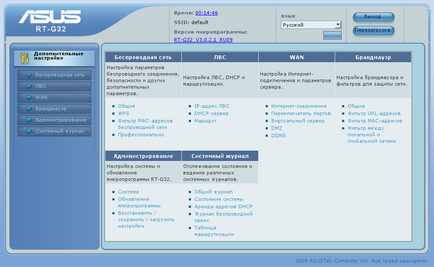
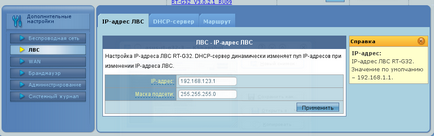
За да запаметите промените, натиснете "Apply" бутона
3. Ако за маршрутизатора има функционалност WiFi, вие определено трябва да се създаде правила за достъп до безжичната мрежа, така че отивам към позицията "Wireless-Network" -> "General"
В прозореца, който се появява за предоставяне на данни по образ и подобие.
В полето "SSID", въведете името на точката на вашия безжичен достъп (който и да е име, което ви харесва, на английските букви и цифри, без интервали). Под това име ще намерите точка на лаптоп или друго устройство, Wi-Fi /
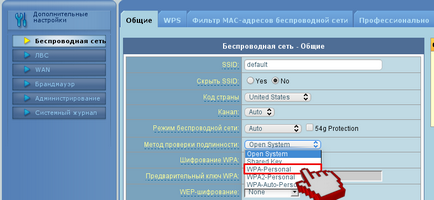
"Предварително споделен ключ WPA" трябва да попитате Вашия попитайте, латински букви, цифри и специални знаци (! @ # $% ^ *). Вие ще използвате този бутон, за да се свържете към Wi-Fi устройства.
Когато сте готови, натиснете "Apply".
Ако не изпълните тези действия, вашата точка ще бъде на разположение за произволен брой тези, които желаят да използват интернет канал за достъп за собствените си цели.
5. Създаване на връзката с Интернет се осъществява в раздел "WAN" -> "Интернет връзка"
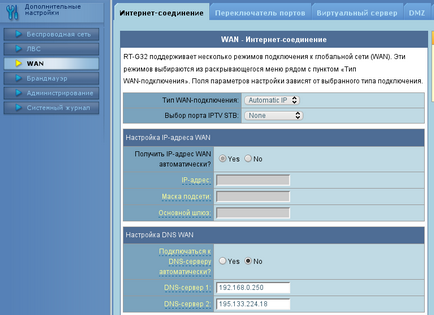
6. Ако интернет връзката се осъществява чрез VPN технология (изисква потребителско име и парола) е необходимо да се въвеждат данните в следния вид:
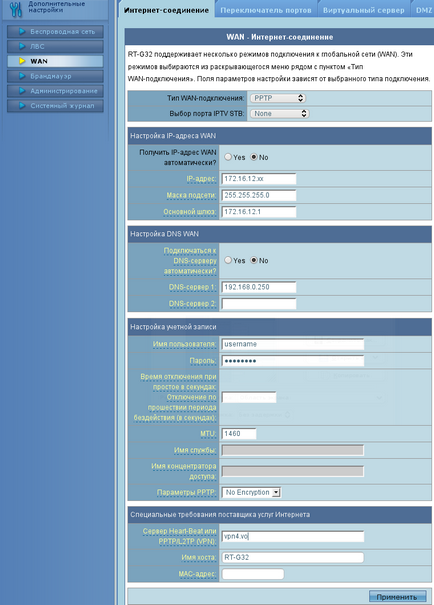
Когато сте готови, натиснете "Apply" бутона
7. Ако имате VPN връзка за достъп до ресурсите на локална мрежа е необходимо да се направи настройка на маршрута в локалната мрежа -> Настройки на маршрут и да доведе до форма:
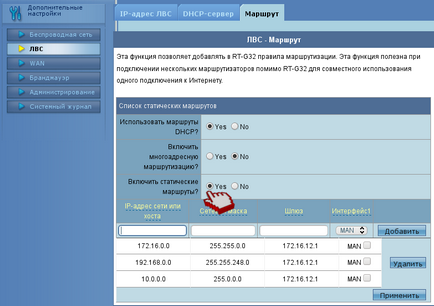
9. За да работи правилно, мрежата за споделяне на файлове DC трябва да се направят настройки в секцията WAN -> "Virtual Server" и да доведе до форма, като този:
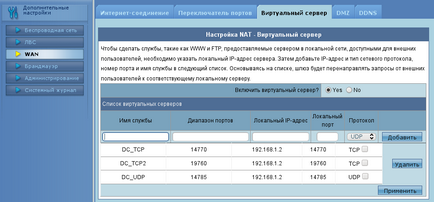
име на услугата - по всяко време, naprimr, като на снимката
Порт гама и местното пристанище е конфигуриран в DC-клиента и в съответствие с предписаните настройките на рутера.
10. Последното нещо, което трябва да направите е да смените паролата за достъп до рутера, за това е необходимо да отидете в Администрация> система:
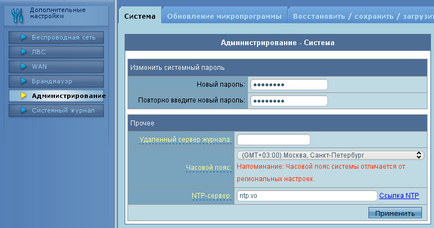
Въведете новата парола, потвърдете, и кликнете върху бутона "Кандидатстване"